Како да сакријем икону Аудио у ПоверПоинт-у
Кад год одаберете да репродукујете звук у Мицрософт ПоверПоинт(Microsoft PowerPoint) -у, вероватно ћете видети икону звука кад год је подешен да се репродукује у позадини или аутоматски. Сада, ако желите професионални изглед, та аудио икона мора да нестане, па како да то урадимо?
Оно о чему ћемо овде да причамо може да се уради на ПоверПоинт(PowerPoint) - у за Windows 11/10 , Мац(Mac) -у и ПоверПоинт(PowerPoint) -у на вебу.
Како да сакријем икону Аудио(Audio) у ПоверПоинт -у
Информације у наставку су значајни кораци који помажу у скривању аудио иконе из ПоверПоинт(PowerPoint) презентације:
- Отворите ПоверПоинт(PowerPoint) презентацију одакле желите да сакријете икону
- Изаберите слајд из своје презентације
- Пређите на картицу Репродукција
- Сакријте икону звука
- Сакријте аудио икону преко Мицрософт ПоверПоинт(Microsoft PowerPoint) -а на вебу
1] Отворите(Open) презентацију одакле желите да сакријете икону
Прва ствар коју треба да урадите је да покренете Мицрософт ПоверПоинт(Microsoft PowerPoint) и одатле да покренете потребну презентацију. Требало би да видите листу презентација које можете изабрати, па се уверите да сте правилно прочитали наслове пре него што направите избор.
2] Изаберите слајд из своје презентације
ОК, сада је време да изаберете слајд. Шансе су да би ваша презентација требало да има неколико приложених слајдова. Сада је на вама да одаберете прави. Обично је то слајд са приложеном аудио датотеком, па га потражите и кликните на њега помоћу миша.
3] Пређите на картицу Репродукција
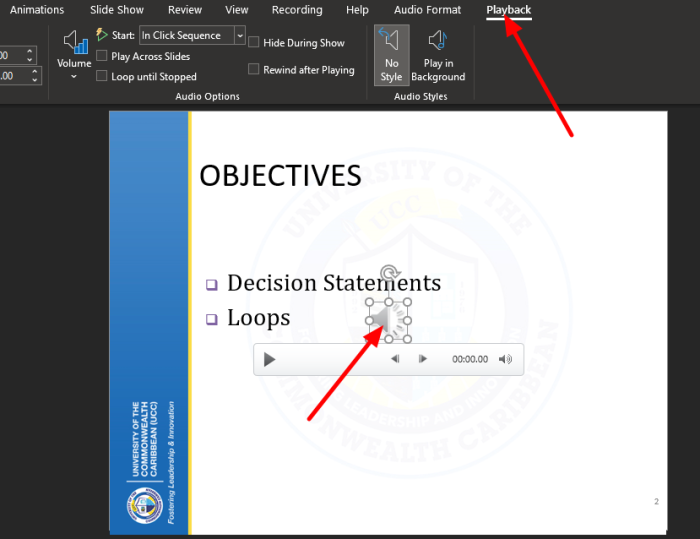
На први поглед уопште нећете видети картицу Репродукција(Playback) . Да би се појавио, кликните на аудио икону која се налази на слајду(Slide) и картица ће одмах постати видљива. Требало би да га видите у горњем десном углу траке(Ribbon) .
4] Сакриј икону звука

Након појављивања картице Репродукција(Playback) , потражите одељак који гласи, Сакриј током приказивања(Hide During Show) . Означите(Please) поље поред њега и то би требало да осигура да се икона звука никада не приказује током презентације уживо.
5] Сакријте(Hide) аудио икону преко Мицрософт ПоверПоинт(Microsoft PowerPoint) -а на вебу
За оне који користе веб верзију ПоверПоинт(PowerPoint) -а , уопште не треба да бринете јер је задатак сличан.
Једноставно(Simply) посетите званични ПоверПоинт(PowerPoint) на веб локацији и отворите своју презентацију. Изаберите тачан слајд(Slide) , а затим одмах кликните на аудио икону. Када се картица Аудио(Audio) прикаже, изаберите Аудио (Audio) опције(Options) , а затим у падајућем менију кликните на Сакриј(Hide) током приказивања(Show) и то је то.
Како додати аудио(Audio) у Мицрософт ПоверПоинт(Microsoft PowerPoint)

Ако се питате како да додате аудио датотеку на слајд у ПоверПоинт-у(add an audio file to a Slide in PowerPoint) , онда се више не питајте.
Урадите то тако што ћете прво покренути ПоверПоинт(PowerPoint) , а затим отворити жељену презентацију. Када то учините, погледајте траку(Ribbon) и изаберите Insert > Audio > Audio on My PC или Сними аудио(Record Audio) .
Аудио датотека би сада требало да вам буде видљива са слајда(Slide) који сте изабрали.
ПРОЧИТАЈТЕ(READ) : Како групно претворити ПоверПоинт (ППТ или ППТКС) у ПДФ.(How to Batch Convert PowerPoint (PPT or PPTX) to PDF.)
Related posts
Како додати аудио у ПоверПоинт
Како снимити аудио нарацију за Мицрософт ПоверПоинт презентацију
Како направити видео презентацију са аудио нарацијом у оперативном систему Виндовс 11/10
Аудио и видео се не репродукују у ПоверПоинт-у
Како издвојити слике, видео и аудио датотеке из ПоверПоинт-а
Како одједном форматирати и променити изглед слајда у ПоверПоинт-у
Како креирати и користити траку напретка у ПоверПоинт-у
Како направити и уметнути пирамиду у ПоверПоинт
Како направити фото албум у ПоверПоинт-у
Како направити организациони дијаграм у ПоверПоинт-у
Како направити анимирани ГИФ од ПоверПоинт слајдова - ППТ у ГИФ
Како променити величину и оријентацију слајда у ПоверПоинт-у
Како увући и поравнати Буллет Поинтс у ПоверПоинт-у
ПоверПоинт не реагује, стално се руши, замрзава или виси
Како направити Венов дијаграм у ПоверПоинт-у
Како замутити слику у ПоверПоинт-у
Како упоредити и спојити ПоверПоинт презентације
Екцел, Ворд или ПоверПоинт нису могли да се покрену последњи пут
Како променити подразумевани формат датотеке за чување у Ворд, Екцел, ПоверПоинт
Како замутити део слике помоћу ПоверПоинт-а
